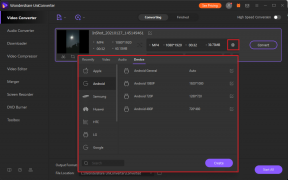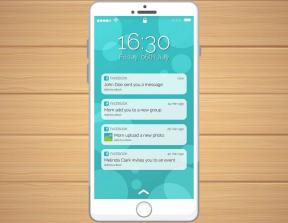Cómo agregar leyendas o subtítulos a carretes e historias de Instagram
Miscelánea / / April 29, 2023
Reels and Stories son algunas de las características populares de Instagram donde muchas personas comparten contenido y sus ideas. Curiosamente, investigaciones recientes nos dicen que más de El 85% de los videos de Facebook se ven sin sonido. El caso es algo similar para los videos compartidos en Instagram en forma de stories y Reels también.

Entonces, ¿cómo aumentará el compromiso de sus Reels? Bueno, aquí hay una solución rápida, simplemente agregue leyendas o subtítulos a Instagram Reels and Stories. Al subtitular sus carretes e historias de Instagram, será fácil para los espectadores saber de qué se trata el video sin subir el volumen.
Esta característica es similar a subtitulos en videos de youtube y sabes lo efectivo que es. Entonces, aprendamos cómo agregar subtítulos a Instagram Reels and Stories.
2 formas de agregar subtítulos a todos los carretes de Instagram
Al ser testigo de la popularidad de Reels, Instagram se aseguró de facilitar a los usuarios agregar subtítulos en Instagram Reels con varios métodos, incluso si solo los está viendo. Seguir a lo largo.
1. Habilitar subtítulos generados automáticamente en cualquier carrete
Esto es algo similar a los subtítulos que vemos en YouTube, donde Instagram reconoce los subtítulos en Reels para textos y luego los muestra como subtítulos en Instagram Reels. Así es como puedes activarlo:
Paso 1: Abre Instagram y toca tu perfil.

Paso 2: Toque el menú de hamburguesas y seleccione Configuración.


Paso 3: Elija Cuenta > Subtítulos.


Etapa 4: Activa Subtítulos.
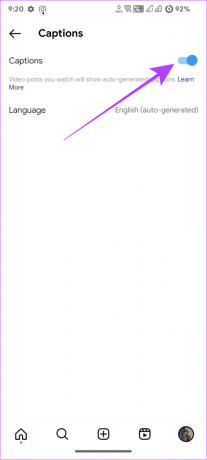
Para desactivarlo, siga los mismos pasos y desactive los subtítulos al final o toque los subtítulos generados automáticamente y toque Desactivar subtítulos.
2. Obtener subtítulos en un solo carrete
Si no está interesado en agregar subtítulos a cada carrete de Instagram, puede habilitarlo para un solo carrete.
Nota: Actualmente, solo puede usar este método en los Reels que vienen en su feed y no en los del botón Reel. No podrá usar este método también cuando expanda un Reel también.
Paso 1: Abre Instagram.
Paso 2: Cuando vea el carrete para agregar subtítulos, presione tres puntos en la esquina superior derecha.

Paso 3: Presiona Administrar subtítulos.

Etapa 4: Activa Subtítulos.

Si no lo desea, puede desactivarlo fácilmente y no volverá a ver los subtítulos.
Cómo habilitar los subtítulos para sus carretes
Además de habilitar subtítulos para los Reels que ve en Instagram, también puede agregar subtítulos o subtítulos a sus Reels de Instagram.
Paso 1: Abre Instagram y toca el botón más.

Paso 2: Elija Carrete.

Paso3: Grabe o agregue un carrete y presione Siguiente.

Etapa 4: Presiona el ícono de la etiqueta y elige Subtítulos.

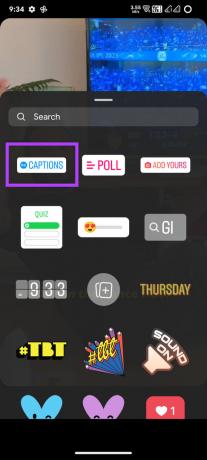
Paso 5: Elija el estilo de subtítulos que desea en su Instagram Reel y toque Listo.

Consejo: También puede ajustar la posición y el color o incluso corregir las transcripciones.
Paso 6: Presiona Siguiente.

Paso 7: Agregue subtítulos de publicaciones y otra información necesaria y toque Compartir.
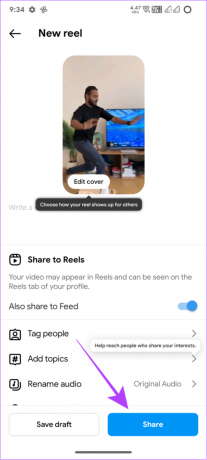
Una vez que cargue el carrete, no podrá desactivar el título del carrete.
Cómo agregar subtítulos manuales a Instagram Reels
Además de la etiqueta, también puede agregar leyendas o subtítulos a Instagram Reels manualmente. Sin embargo, no puede editar un marco de tiempo particular por cuánto tiempo debe aparecer un subtítulo, y puede que no sea la opción correcta para Reels con subtítulos más largos.
Paso 1: Abre Instagram > toca el botón más.

Paso 2: Elija Carrete.

Paso 3: Grabe o agregue un carrete y toque Siguiente.

Etapa 4: Presiona el ícono de texto (Aa).

Paso 5: Agregue los subtítulos y toque Listo.
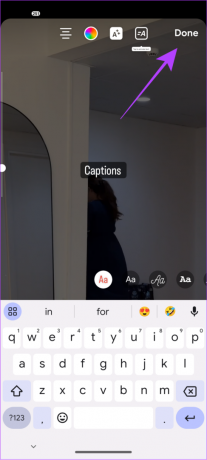
Paso 6: Agregue subtítulos de audio/etiqueta/publicación y toque Siguiente.

Paso 7: Luego, agregue subtítulos de publicaciones y otra información necesaria y toque Compartir.
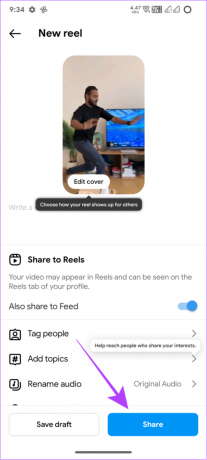
Desactive los subtítulos automáticos para sus carretes
Si ya ha agregado subtítulos a sus Reels y no quiere que sus espectadores tengan estos subtítulos y los generados automáticamente, puede deshabilitarlos para su Reel. Así es cómo:
Paso 1: Abra Instagram y navegue hasta el carrete en el que desea deshabilitar los subtítulos automáticos.
Paso 2: Toque los tres puntos en la parte superior derecha. Si ha expandido el carrete, toque los tres puntos en la parte inferior derecha.

Paso 3: Elija Editar. Si ha expandido el Carrete, elija Administrar > Editar.

Etapa 4: Presiona Configuración avanzada.

Paso 5: Desactiva Mostrar subtítulos.
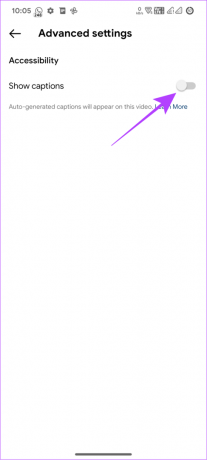
Nota: Cuando deshabilite el título, solo se aplicará a ese Reel en particular, y no a todos sus Reels.
Cómo agregar subtítulos a las historias de Instagram
Además de subtitular en Instagram Reels, los usuarios pueden hacer lo mismo para Historias de Instagram siguiendo los dos métodos siguientes.
1. Agregue subtítulos a la historia de Instagram usando una etiqueta
Paso 1: Abre Instagram y toca el botón más.
Nota: También puede elegir otras formas de cargar historias en instagram.

Paso 2: Grabe o agregue la historia.
Etapa 4: Presiona el ícono de la etiqueta y elige Subtítulos.

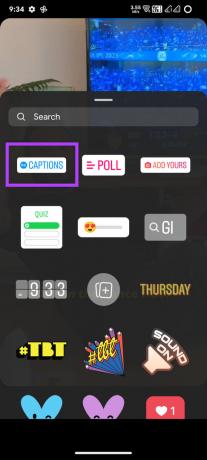
Paso 5: Elija el estilo de los subtítulos y toque Listo.

Paso 6: Toca el botón >.
Paso 7: Elija si desea compartir entre Su historia o Amigos cercanos y toque Compartir.

2. Agregue leyendas o subtítulos a las historias de Instagram manualmente
Paso 1: Abre Instagram > toca el botón más.

Paso 2: Grabe o agregue la historia.
Paso 3: Toque el botón Agregar texto 'Aa'.

Etapa 4: Agregue los subtítulos y toque Listo.
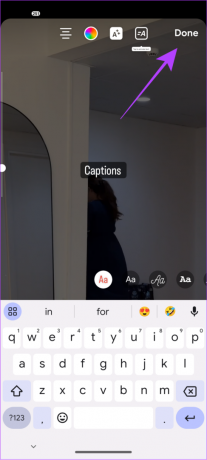
Etapa 4: A continuación, toque el botón > para cargar la historia.
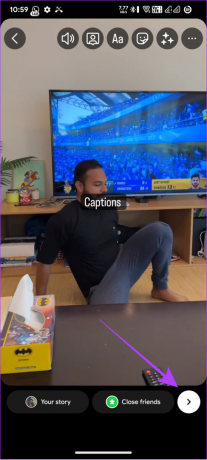
Además de las opciones predeterminadas, hay muchas herramientas en línea y aplicaciones para carretes de instagram e Historias para agregar subtítulos.
1. cabeza de cartel
Una vez que cree una cuenta gratuita y elija sus preferencias, será recibido por un completo editor de video con herramienta de transcripción gratuita donde puede transcribir archivos de video de hasta 10 minutos por día. La versión gratuita te permite subir un video de hasta 500 MB.
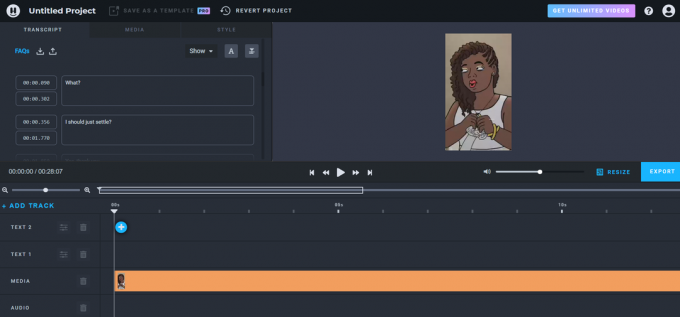
Puede elegir entre los estilos ya preparados o crear su propio estilo personalizado para los subtítulos. Aparte de eso, puede ajustar el volumen o cambiar el tamaño del video y exportar hasta 5 videos sin marcas de agua que tienen una calidad de hasta 1080p 30fps.
Prueba Headliner
2. SubtítuloAbeja
Una herramienta gratuita, que al iniciar sesión le ofrece la posibilidad de agregar subtítulos y ajustar el lienzo del video de acuerdo con varias plataformas y requisitos. Puede personalizar el estilo, la fuente, el color, el color de fondo, recortar o incluso editar el contenido de los subtítulos.
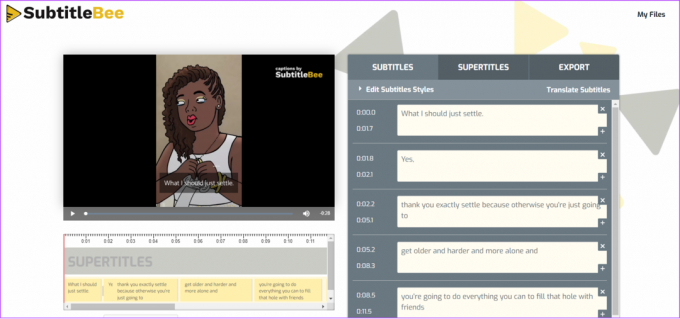
La mejor parte de esta herramienta es que tiene la opción de desactivar el logotipo de SubtitleBee, así como agregar su logotipo y elegir el formato que desea exportar.
Etiqueta de botón
3. Veed. IO
Otra herramienta en línea gratuita que puede ayudarlo a agregar subtítulos a Reels, Veed también es una excelente editor de videos en linea. Tiene la opción de permitir que la herramienta transcriba el audio a texto, cargue subtítulos o de la manera tradicional: agregue subtítulos manualmente.
Veed también ofrece la capacidad de transcribir videos de varios idiomas, lo que facilita que las personas que hablan cualquier idioma agreguen subtítulos a Instagram Reels and Stories. Puede elegir entre los estilos preestablecidos y personalizar los suyos propios.

Si bien las funciones son excelentes, una vez que informe el video, vendrá con una marca de agua de Veed y tendrá que suscribirse a premium para eliminarlo.
Prueba Veed
Preguntas frecuentes sobre cómo agregar leyendas o subtítulos a Instagram
No puede agregar subtítulos al video si no tiene audio en inglés, ya que Instagram solo admite subtítulos en vivo para Reels con audio en inglés. Además, asegúrese de que su cuenta admita calcomanías de subtítulos.
Para obtener subtítulos en Instagram, su aplicación debe actualizarse a la última versión, ya que esta función es relativamente nueva y se implementará gradualmente para todos.
Ver carretes en silencio
Uno no puede imaginar Instagram sin Stories o Reels. Al aprender a agregar leyendas o subtítulos a Instagram Reels and Stories, puede obtener la experiencia completa. Con esta guía, esperamos que aprenda a hacerlo. No obstante, si aún tienes dudas, menciónalas en los comentarios.
Última actualización el 26 de abril de 2023
El artículo anterior puede contener enlaces de afiliados que ayudan a respaldar a Guiding Tech. Sin embargo, no afecta nuestra integridad editorial. El contenido sigue siendo imparcial y auténtico.